Pregunta
Problema: ¿Cómo solucionar el error "Minecraft no está disponible actualmente en su cuenta" en Windows?
Siempre que intento iniciar Minecraft a través de Microsoft Store, recibo el error "Minecraft no está disponible actualmente en su cuenta", aunque muestra que está presente e instalado. También muestra un código de error 0x803F8001. ¿Hay algo que se pueda hacer para solucionar este problema?
Respuesta resuelta
Microsoft App Store es una plataforma de distribución digital que existe desde el lanzamiento de Windows 8 y ahora es una parte integral de Windows 10.
[1] sistemas. A través de él se pueden instalar aplicaciones de Windows para diversos fines y, con el tiempo, Microsoft incluye cada vez más juegos que se pueden descargar, como Microsoft Flight Simulator y Minecraft.Desde que Microsoft adquirió Minecraft en 2014,[2] No es de extrañar que utilice la tienda integrada como principal método de distribución. Sin embargo, muchos usuarios notaron que Minecraft no funciona después de comprarlo y agregarlo a sus cuentas. En su lugar, reciben el siguiente mensaje de error:
Revisa tu cuenta
Actualmente, Minecraft no está disponible en su cuenta. Aquí está el código de error, en caso de que lo necesite: 0x803F8001
Evidentemente, el código de error 0x803F8001 no solo es exclusivo de Minecraft, y los usuarios informaron haberlo recibido al intentar descargar o actualizar aplicaciones a través de Microsoft Store. Los usuarios también informaron que el código se muestra como "¿Eres dueño de este juego o aplicación?? " en la aplicación Xbox.[3]
El error "Minecraft no está disponible actualmente en tu cuenta" puede ser causado por varios problemas diferentes, aunque ocurre con mayor frecuencia debido a archivos del juego dañados (por lo que reinstalar la aplicación puede ayudar). Algunos usuarios afirmaron que comenzaron a experimentar el problema después de actualizar Windows a la última versión. o después de que aplicaron la clave de activación en el sistema operativo o cambiaron el correo electrónico asociado con su Microsoft cuenta.
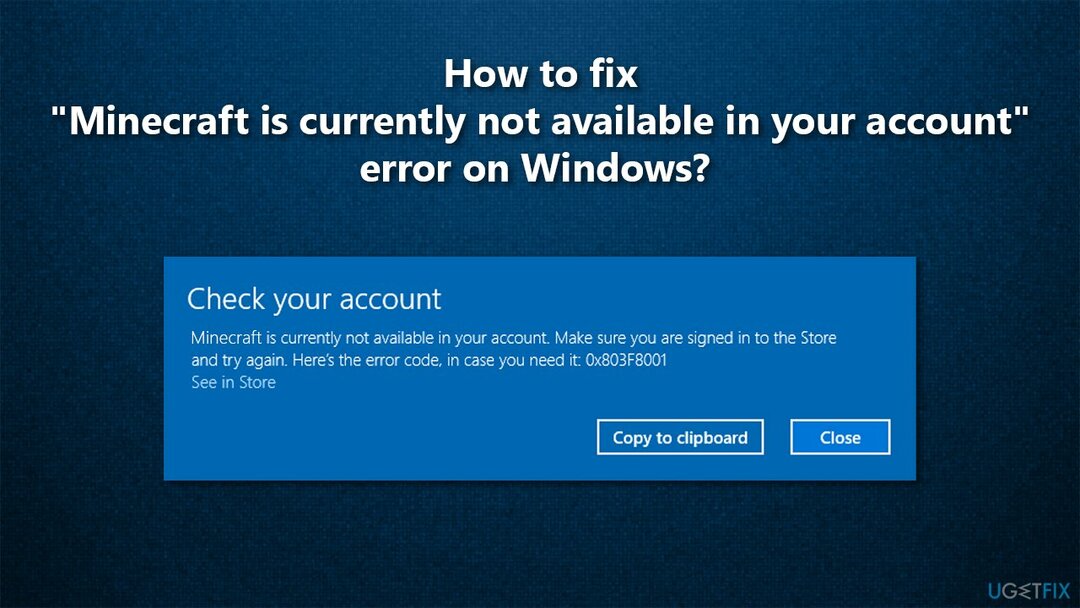
Dado que existen varias razones diferentes para que surja un problema, debe seguir los pasos a continuación en para corregir el código de error "Minecraft no está disponible actualmente en su cuenta" 0x803F8001 en Windows.
Dado que el problema puede estar relacionado con la corrupción de archivos, le recomendamos encarecidamente que primero intente ejecutar un escaneo con un software de reparación ReimagenLavadora Mac X9, ya que puede ayudarlo a solucionar problemas subyacentes en Windows sin que tenga que solucionar problemas y perder el tiempo tratando de encontrar soluciones.
Método 1. Ejecute el solucionador de problemas de aplicaciones de Microsoft Store
Para reparar el sistema dañado, debe adquirir la versión con licencia de Reimagen Reimagen.
Dado que Minecraft es la aplicación de Microsoft Store, le recomendamos encarecidamente que intente ejecutar el solucionador de problemas como se explica a continuación:
- Escribe solucionar problemas en Windows busca y pulsa Ingresar
- Todos los solucionadores de problemas deben aparecer a la derecha (si no es así, haga clic en Solucionadores de problemas adicionales)
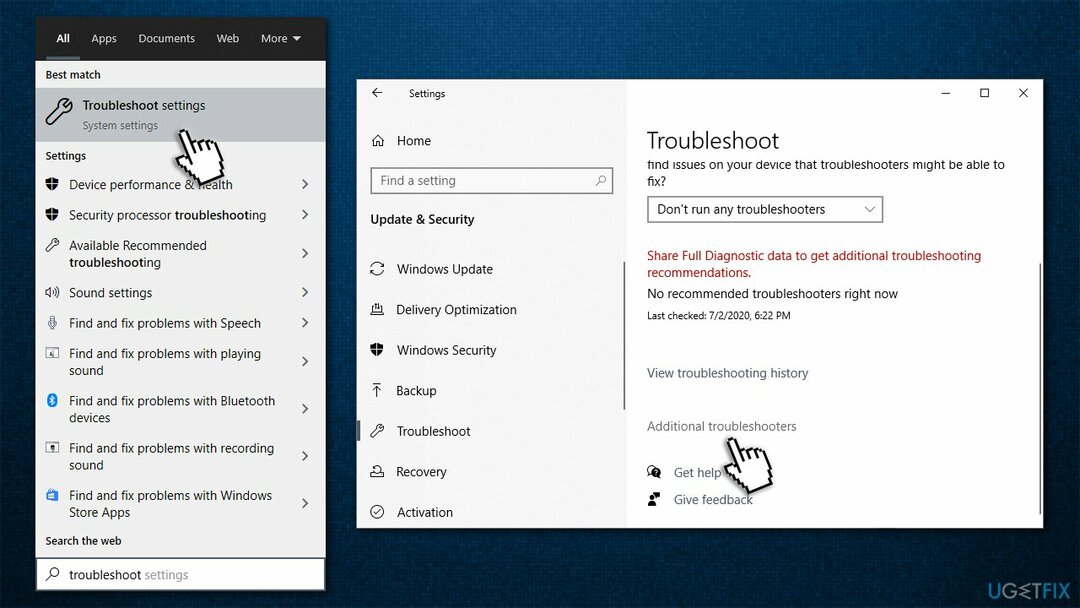
- De la lista, busque Aplicaciones de la Tienda Windows
- Haga clic en él y seleccione Ejecute el solucionador de problemas
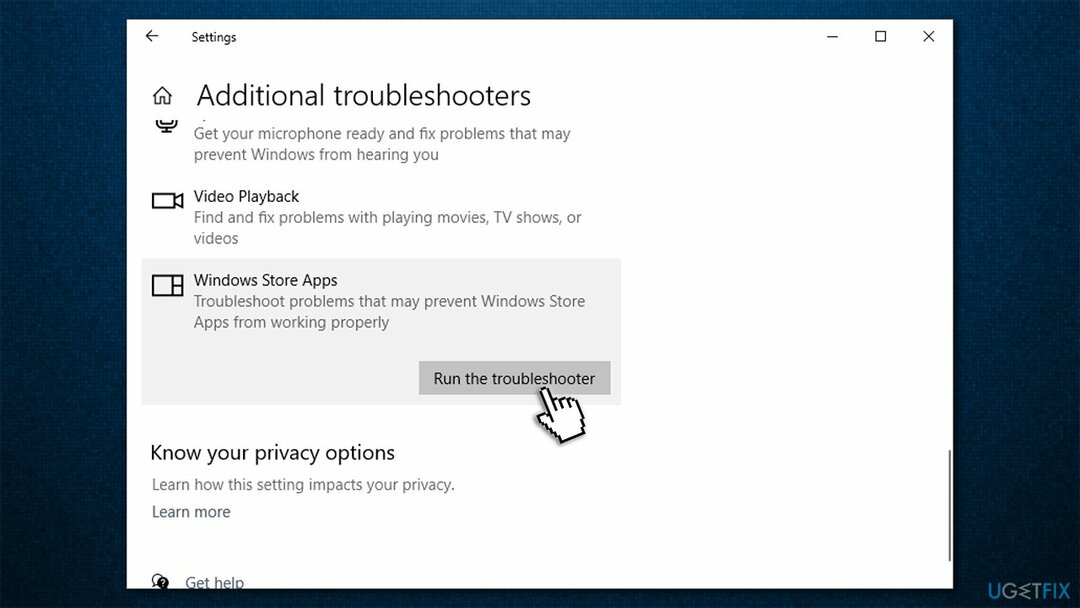
- Vea los resultados una vez finalizada la exploración.
Método 2. Actualizar Windows
Para reparar el sistema dañado, debe adquirir la versión con licencia de Reimagen Reimagen.
Si está utilizando una versión desactualizada de Windows (por debajo de 17134.0), no puede jugar Minecraft. Por lo tanto, debe actualizar Windows a la última versión (también debe instalar todas las actualizaciones opcionales):
- Haga clic derecho en Comienzo y escoge Ajustes
- Ir Actualizaciones y seguridad sección
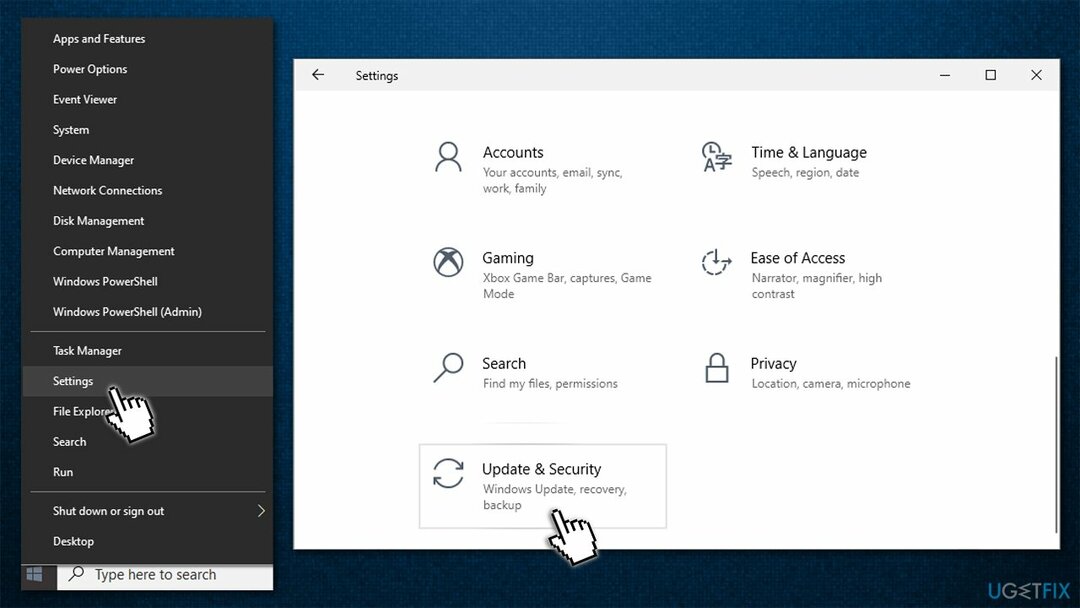
- A la derecha, haga clic en Buscar actualizaciones
- Espere hasta que las actualizaciones se descarguen e instalen
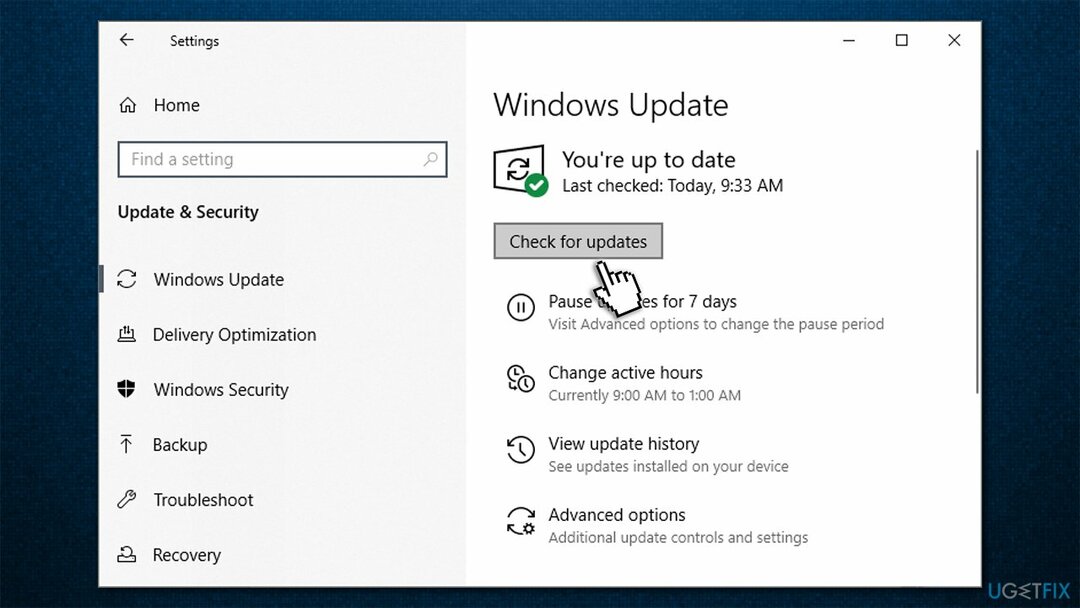
- Reiniciar tu computadora e intenta iniciar el juego una vez más.
Nota: También debe asegurarse de que su computadora tenga al menos 4 GB de memoria y esté ejecutando DirectX versión 11+.
Método 3. Restablecer las opciones de la aplicación Minecraft
Para reparar el sistema dañado, debe adquirir la versión con licencia de Reimagen Reimagen.
- Escribir %Datos de aplicación% en la barra de búsqueda de Windows y presione Entrar
- Aquí, encuentra Minecraft carpeta
- Accede y encuentra options.txt Archivo
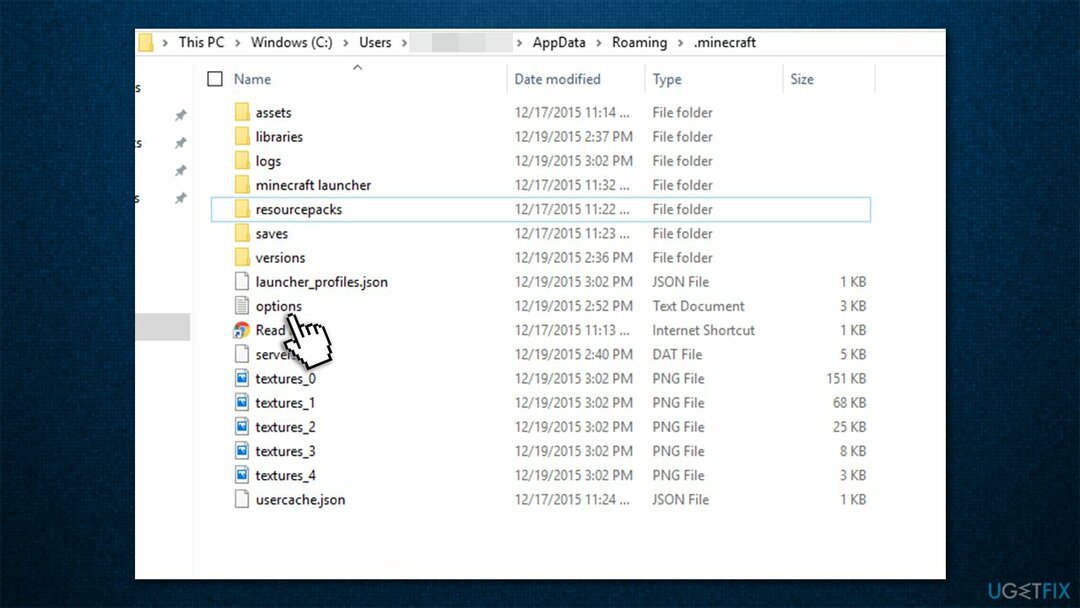
- Bórralo (Shift + Supr) e intente iniciar el juego.
Método 4. Reinstalar Minecraft
Para reparar el sistema dañado, debe adquirir la versión con licencia de Reimagen Reimagen.
- Haga clic derecho en Comienzo y escoge Aplicaciones y funciones
- Desplácese hacia abajo hasta encontrar Minecraft - Haz click en eso
- Seleccione Desinstalar y luego confirmar con Desinstalar una vez más
- Siga las instrucciones en pantalla para finalizar el proceso.
- Escribir %Datos de aplicación% en Windows busca y presiona Ingresar
- Aquí, eliminar Minecraft carpeta
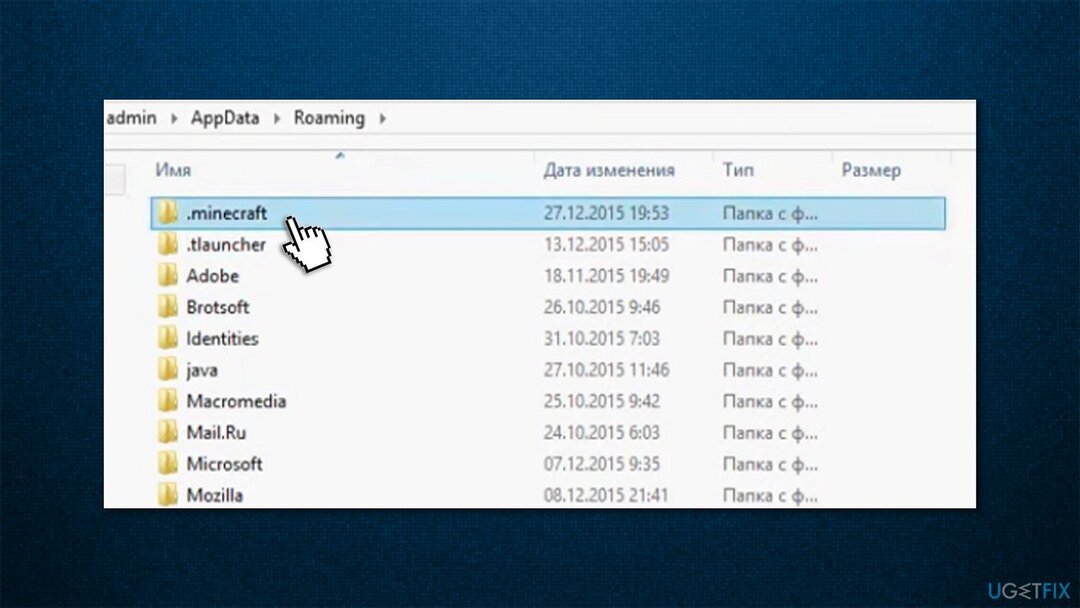
- Ahora abra Microsoft Store e instale la aplicación una vez más.
Método 5. Restablecer Microsoft Store
Para reparar el sistema dañado, debe adquirir la versión con licencia de Reimagen Reimagen.
Intente restablecer Microsoft Store para reparar Minecraft no está disponible actualmente en el error de su cuenta:
- Escribir WSReset en la búsqueda de Windows
- imprenta Ingresar
- Aparecerá una ventana emergente negra: no lo cierres
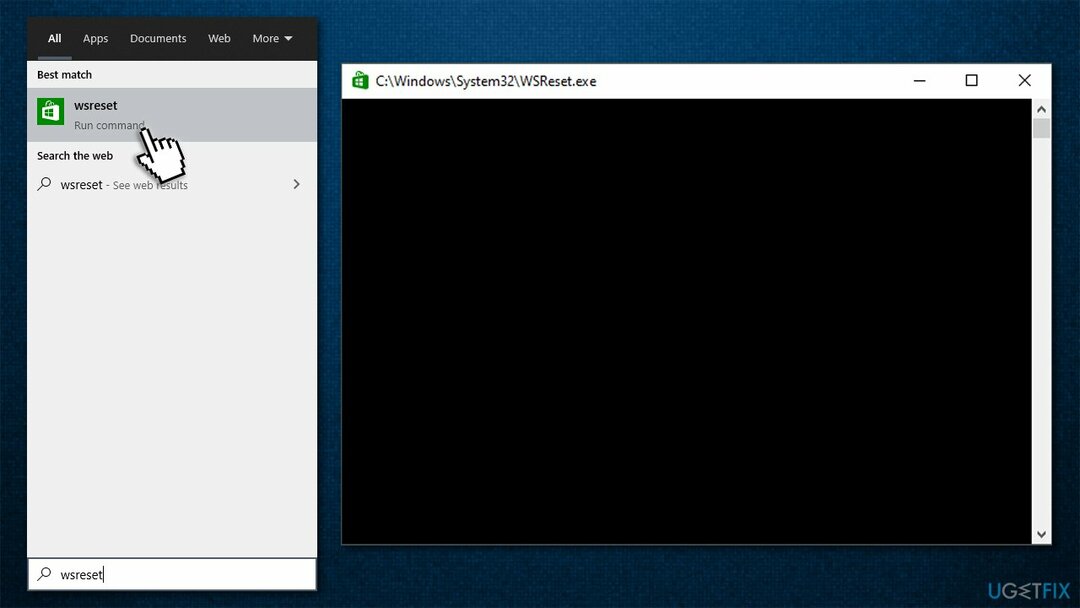
- Una vez que desaparezca, se restablecerá Microsoft Store.
Método 6. Inicie sesión con la cuenta de Microsoft correcta
Para reparar el sistema dañado, debe adquirir la versión con licencia de Reimagen Reimagen.
Generalmente, el código de error 0x803F8001 indica que la aplicación no está presente en la cuenta en la que está intentando iniciarla. El problema a menudo surge porque los juegos no usan la misma cuenta que la aplicación Xbox. Hay varios de ellos, por lo que las cosas pueden volverse confusas, especialmente si recientemente solicitó su licencia de Windows o cambió el correo electrónico de la cuenta asociada. A continuación, le indicamos cómo solucionar este problema:
- Abra Microsoft Store y descargue Compañero de la consola Xbox (Nota: Aplicación Xbox también debería hacer el truco) presionando Obtener
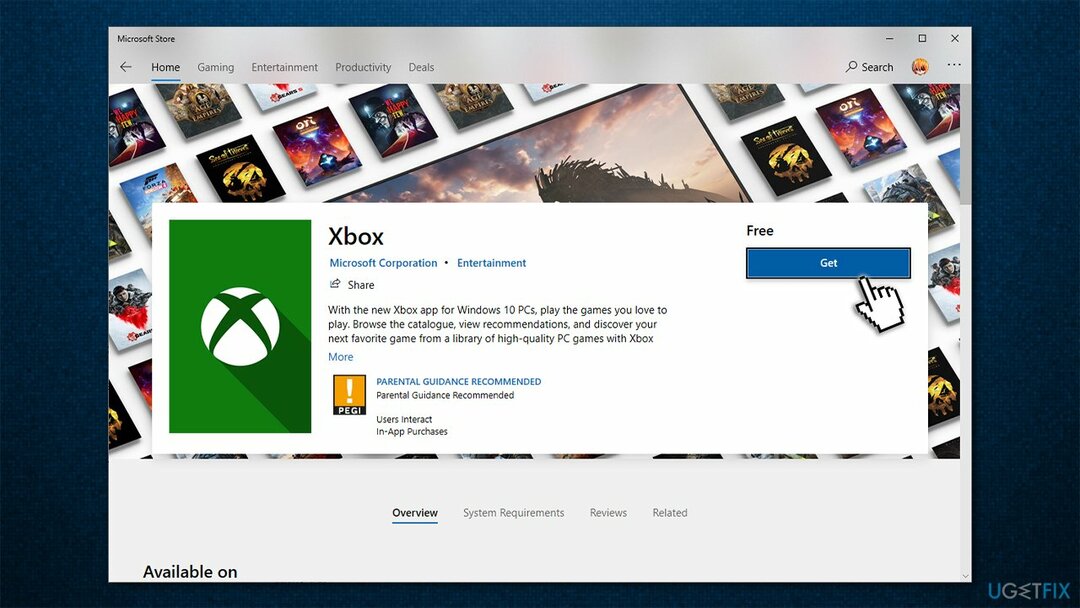
- Si ha iniciado sesión automáticamente, cierre la sesión presionando Configuraciones>desconectar
- Ir https://account.xbox.com y asegúrese de haber iniciado sesión con la misma cuenta (Hotmail / Live)
- Ahora abre el Aplicación Xbox / Compañero de la consola Xbox e inicie sesión con el la misma cuenta que usa para comprar aplicaciones en Microsoft Store.
Si tiene otros problemas con Minecraft, le recomendamos que consulte los siguientes artículos:
- El modo multijugador está desactivado. Verifique la configuración de su cuenta de Microsoft
- El host remoto cerró a la fuerza una conexión existente
- Minecraft no responde
- io.netty.channel. Se agotó el tiempo de espera de la conexión ConnectTimeoutException.
Repara tus errores automáticamente
El equipo de ugetfix.com está tratando de hacer todo lo posible para ayudar a los usuarios a encontrar las mejores soluciones para eliminar sus errores. Si no quiere luchar con las técnicas de reparación manual, utilice el software automático. Todos los productos recomendados han sido probados y aprobados por nuestros profesionales. Las herramientas que puede utilizar para corregir su error se enumeran a continuación:
Oferta
¡hazlo ahora!
Descarga FixFelicidad
Garantía
¡hazlo ahora!
Descarga FixFelicidad
Garantía
Si no corrigió su error con Reimage, comuníquese con nuestro equipo de soporte para obtener ayuda. Por favor, háganos saber todos los detalles que crea que deberíamos saber sobre su problema.
Este proceso de reparación patentado utiliza una base de datos de 25 millones de componentes que pueden reemplazar cualquier archivo dañado o faltante en la computadora del usuario.
Para reparar el sistema dañado, debe adquirir la versión con licencia de Reimagen herramienta de eliminación de malware.

Para permanecer completamente anónimo y evitar que el ISP y el gobierno de espionaje en ti, deberías emplear Acceso privado a Internet VPN. Le permitirá conectarse a Internet mientras es completamente anónimo al cifrar toda la información, evitar rastreadores, anuncios y contenido malicioso. Lo más importante es que detendrá las actividades de vigilancia ilegal que la NSA y otras instituciones gubernamentales están realizando a sus espaldas.
Circunstancias imprevistas pueden ocurrir en cualquier momento mientras se usa la computadora: puede apagarse debido a un corte de energía, un La pantalla azul de la muerte (BSoD) puede ocurrir, o las actualizaciones aleatorias de Windows pueden aparecer en la máquina cuando se fue por algunos minutos. Como resultado, es posible que se pierdan sus tareas escolares, documentos importantes y otros datos. A recuperar archivos perdidos, puede usar Recuperación de datos Pro - busca copias de archivos que todavía están disponibles en su disco duro y los recupera rápidamente.